Chrome поддерживает общесистемные сочетания клавиш. Если вы установите приложение, использующее мультимедийные клавиши — например, Google Play Music for Chrome — оно будет захватывать эти мультимедийные клавиши. Даже если у вас закрыто приложение Chrome, Chrome будет удерживать эти клавиши и не отпускать их, пока оно работает. Вы не сможете нажимать кнопку «Воспроизведение / Пауза», «Вперед» и «Назад» для управления музыкой в iTunes.
, Spotify
и другие настольные мультимедийные приложения. Но это можно исправить!
Это относится не только к клавишам мультимедиа — Chrome может захватывать и другие системные сочетания клавиш.
Управляйте горячими клавишами Chrome
По умолчанию Chrome не захватывает какие-либо общесистемные горячие клавиши. Вместо этого приложения и расширения запрашивают сочетания клавиш в Chrome, и Chrome резервирует их. Вы можете просматривать и управлять этими зарезервированными клавишами со своей страницы расширений — да, даже сочетания клавиш, связанные с приложениями, должны контролироваться со страницы расширений.
Чтобы получить к нему доступ, нажмите кнопку меню Chrome и выберите «Расширения». Прокрутите вниз до нижней части страницы «Расширения» и нажмите ссылку «Сочетания клавиш».
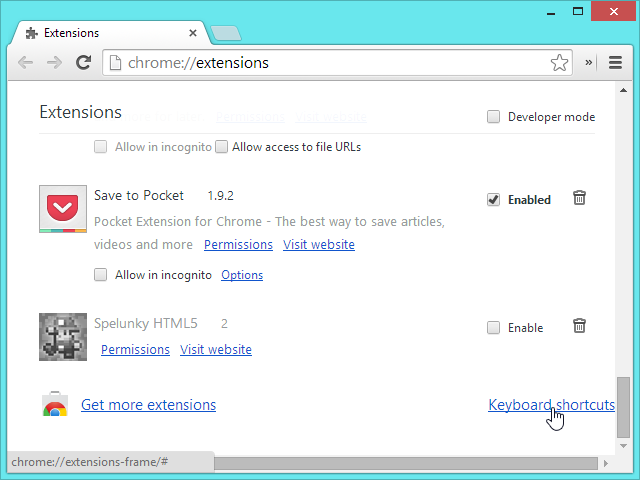
Chrome отобразит сочетания клавиш, связанные с установленными расширениями и приложениями. Обратите внимание, что есть два типа сочетаний клавиш — «In Chrome», которые работают только тогда, когда окно Chrome сфокусировано, и «Глобальные» сочетания клавиш, которые работают в любом месте вашей системы, пока Chrome работает в фоновом режиме.
Вы можете контролировать, какие сочетания клавиш являются глобальными, а какие работают только в Chrome. Если вы хотите, чтобы сочетания клавиш мультимедиа работали только в Chrome, щелкните меню рядом с каждым сочетанием клавиш и выберите «В Chrome». Если вы хотите полностью отключить их, нажмите кнопку X. Если вы хотите связать другую клавишу или комбинацию клавиш с действием, нажмите на поле и нажмите клавиши, которые вы хотите использовать.
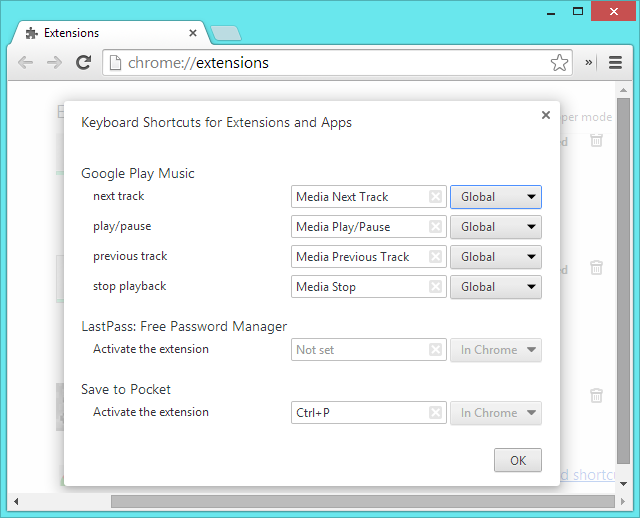
Chrome автоматически запускается как фоновое приложение в системном трее, если у вас установлены фоновые приложения, поэтому он может работать, даже если вы его не видите. Вы можете управлять этим, ища значок Chrome на панели задач, щелкнув по нему правой кнопкой мыши и сняв флажок «Дать Google Chrome работать в фоновом режиме». Это не обязательно лучшая идея — автономные приложения, такие как Google Drive
обычно синхронизируется в фоновом режиме, даже если вы не используете Chrome, обновляя данные в автономном режиме и синхронизируя их как можно скорее, когда вы снова подключаетесь к Интернету.
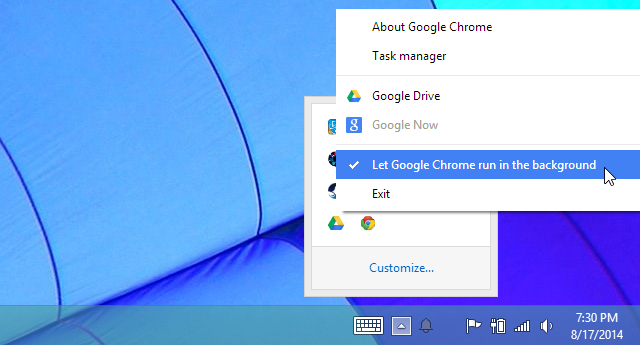
Удалить Hotkey-Hogging Apps
Простое отключение ярлыков или включение их только в Chrome решит вашу проблему. Однако вы можете просто удалить приложения, переключающие горячие клавиши, если вы на самом деле ими не пользуетесь.
Вы найдете приложения в панели запуска приложений Chrome или на странице приложений — щелкните ярлык «Приложения» на новой вкладке Chrome, чтобы просмотреть их. Щелкните правой кнопкой мыши приложение, которое хотите удалить, и выберите «Удалить из Chrome».
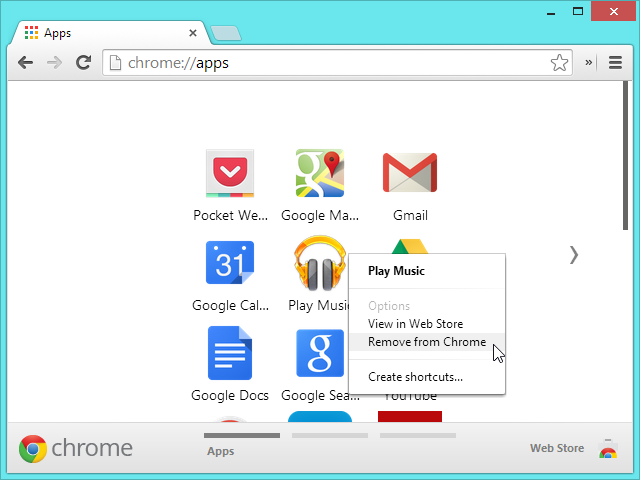
Если горячие клавиши были захвачены расширением, перейдите на страницу «Расширения» и щелкните значок корзины справа от расширения, чтобы удалить его.
Обратите внимание, что Chrome синхронизирует ваши установленные приложения и расширения между всеми системами Chrome, в которые вы входите с помощью своей учетной записи Google. Это означает, что если вы установите приложение Google Play Music на Chromebook
, он будет синхронизироваться с вашим рабочим столом Windows, Mac или Linux и перенесет туда ваши горячие клавиши. Точно так же, если вы удалите приложение или расширение в одной системе, оно будет удалено из ваших систем при их синхронизации.
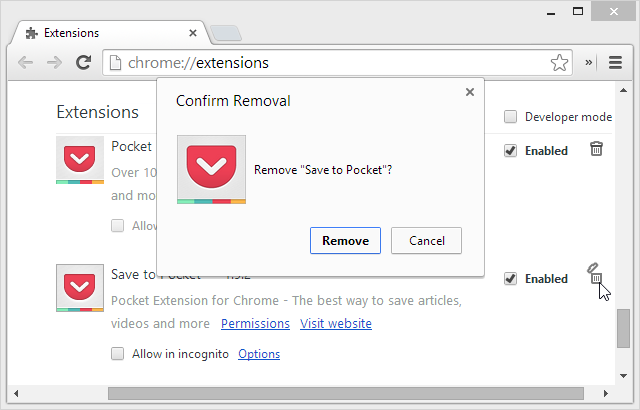
Почему Chrome крадет ваши медиа-ключи
Способы переключения горячих клавиш в Chrome могут раздражать, если вы просто хотите поиграть с приложением Google Play Music и продолжать использовать iTunes, Spotify, foobar2000
или каким бы ни был ваш любимый настольный музыкальный проигрыватель. Тем не менее, это на самом деле очень важная особенность. Одна из самых больших проблем с музыкальными проигрывателями, такими как Rdio, Spotify
и Google Play Music заключается в том, что они не могут захватывать ваши горячие клавиши. Клавиши мультимедиа вашей системы не позволяют вам останавливаться и перемещаться между треками. Эта новая функция в Chrome позволяет веб-приложениям захватывать общесистемные горячие клавиши, чтобы они могли работать так же хорошо, как и нативные настольные приложения. Эта функция ограничена приложениями и расширениями, которые вы устанавливаете, поэтому веб-сайты, которые вы посещаете, не могут просто захватывать ваши медиа-ключи.
Эта функция — еще один способ, которым Google сокращает разрыв между веб-приложениями Chrome и настольными приложениями.
Имидж Габович на Flickr



![Все, что вам нужно знать о кеше браузера [MakeUseOf Explains]](https://helpexe.ru/wp-content/cache/thumb/df/973fb531de557df_150x95.png)

